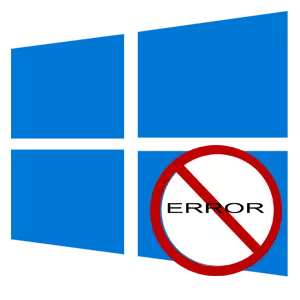
Tāpat kā jebkura cita OS, Windows 10 sāk palēnināt, un lietotājs kļūst arvien biežāk pamanīt kļūdas darbā. Šajā gadījumā ir nepieciešams pārbaudīt kļūdu integritātes un pieejamības sistēmu, kas var nopietni ietekmēt darbu.
Pārbaudiet Windows 10 kļūdas
Protams, ir daudzas programmas, ar kurām jūs varat pārbaudīt sistēmas darbību tikai dažos klikšķos un optimizēt to. Tas ir diezgan ērti, bet jums nevajadzētu ignorēt pašas operētājsistēmas iebūvētos instrumentus, jo tikai tie garantē, ka Windows 10 netiks piemērota vēl vairāk bojājumu kļūdu labošanas un sistēmas optimizācijas laikā.1. metode: Glaru Utilities
Glaru Utilities ir visa programmatūras pakotne, kurai ir moduļi sastāvā, lai optimizētu un atjaunotu bojātos sistēmas failus. Ērta krievu valodas interfeiss padara šo programmu neaizstājamu lietotāja palīgu. Ir vērts atzīmēt, ka GLARU Utilities ir apmaksāts risinājums, bet ikviens var izmēģināt produkta izmēģinājuma versiju.
- Lejupielādējiet rīku no oficiālās vietnes un palaidiet to.
- Noklikšķiniet uz cilnes Moduļi un izvēlieties īsāku skatīšanas režīmu (kā norādīts attēlā).
- Nospiediet "System failu atgūšanas" vienumu.
- Arī cilnē "Modules" jūs varat papildus tīrīt un atjaunot reģistru, kas ir ļoti svarīgi, lai sistēmas pareizu darbību.
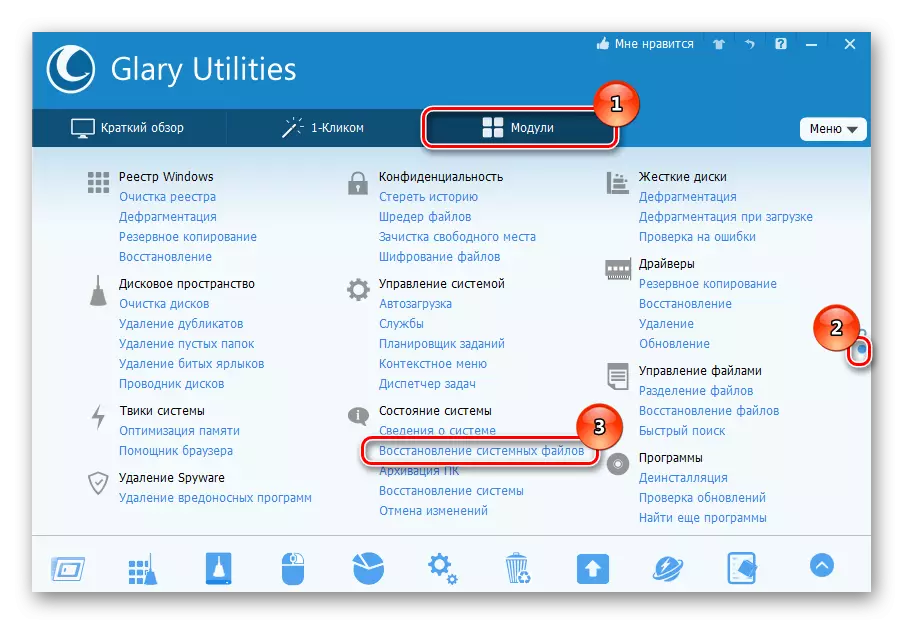
Taču ir vērts atzīmēt, ka aprakstītās programmas rīkkopa, tāpat kā citi līdzīgi produkti, izmanto zemāk aprakstīto standarta Windov 10 OS funkciju. Pamatojoties uz to, mēs varam secināt - kāpēc maksāt par programmatūras iegādi, ja jau ir gatavi bezmaksas rīki.
2. metode: sistēmas faila pārbaudes rīks (SFC)
SFC vai System failu pārbaudītājs ir Microsoft izstrādātā pakalpojuma programma, lai noteiktu bojātus sistēmas failus un to turpmāko atveseļošanos. Tas ir uzticams un pierādīts veids, kā izveidot darbu OS. Apsveriet, kā šis rīks darbojas.
- Veiciet labo klikšķi uz izvēlnes Sākt un palaist ar CMD administratora atzīšanu.
- Ierakstiet SFC / SCANNOW komandu un nospiediet pogu "Enter".
- Pagaidiet diagnostikas procesu. Savā darba laikā programma ziņo par atklātajām kļūdām un veidiem, kā atrisināt problēmu, izmantojot "Paziņošanas centru". Arī detalizēts ziņojums par identificētajām problēmām var atrast CBS.Log failā.
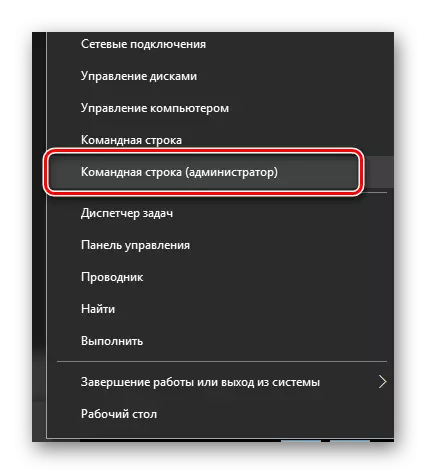
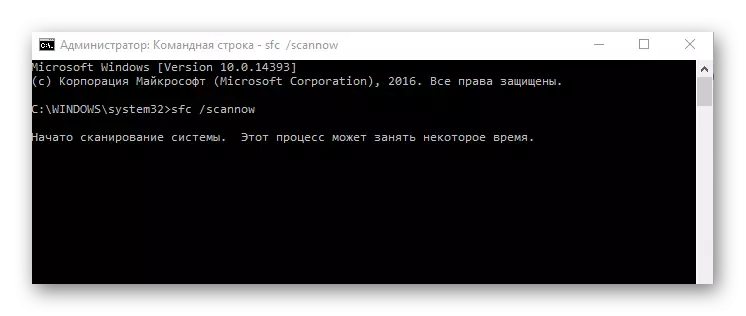
3. metode: Sistēmas failu pārbaudītāja lietderība (neapdomība)
Atšķirībā no iepriekšējā rīka, Nidra lietderība vai izvietošana Attēlu un apkalpošanas pārvaldība ļauj jums atklāt un izlabot sarežģītākās problēmas, kuras nevar novērst SFC. Šī lietderība dzēš, nosaka, uzskaita un pielāgo OS iepakojumus un komponentus, atjaunojot tās veiktspēju. Citiem vārdiem sakot, šī ir sarežģītāka programmatūras pakotne, kura lietošana notiek gadījumos, kad SFC neatrod problēmas ar failu integritāti, un lietotājs ir pārliecināts pretējā gadījumā. Procedūra darbam ar "vaid" ir šāda.
- Arī kā iepriekšējais gadījums jums ir nepieciešams palaist cmd.
- Ievadiet virkni:
Vai tiešsaistes / tīrīšanas attēls / atjaunošana
Ja parametrs "tiešsaistē" nozīmē operētājsistēmas piešķiršanu testa mērķim, "tīrīšanas-image / restorehealth" - pārbaudiet sistēmu un atjaunot bojājumus.
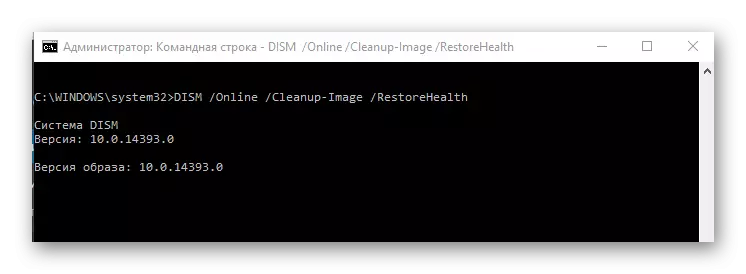
Ja lietotājs neizveido savu failu kļūdu žurnāliem, noklusējuma kļūdas ir rakstītas atteiktā.
Ir vērts atzīmēt, ka process aizņem kādu laiku, tāpēc nav nepieciešams aizvērt logu, ja redzat, ka viss ir "komandrindā" vienā vietā.
Pārbaudot Windows 10 par kļūdām un turpmāku failu atgūšanu, neatkarīgi no tā, cik grūti šķiet pirmajā acu uzmetienā, triviālais uzdevums ir atrisināt to katram lietotājam. Tāpēc regulāri pārbaudiet savu sistēmu, un tas kalpos jums uz ilgu laiku.
